Как обновить приложения на андроид без плей маркета?
Как устанавливать и обновлять приложения без Google Play
Поделитесь в соцсетях:
- Нажмите, чтобы поделиться на Twitter (Открывается в новом окне)
- Нажмите здесь, чтобы поделиться контентом на Facebook. (Открывается в новом окне)
- Нажмите, чтобы поделиться на LinkedIn (Открывается в новом окне)
- Нажмите, чтобы поделиться записями на Pocket (Открывается в новом окне)
- Нажмите, чтобы поделиться в Telegram (Открывается в новом окне)

Большинство пользователей, как правило, устанавливают приложения на свои мобильные устройства из официальных источников. В случае с ОС Android – это магазин Google Play. Главное преимущество такого метода установки программ – регулярные обновления. Google не рекомендует, но все же позволяет устанавливать приложения на смартфон или планшет, загруженные из других источников. Однако при этом вы теряете возможность получать для них обновления. Как оказалось, и здесь существуют решения, как всегда иметь актуальные версии приложений на своем устройстве.
Зачем загружать приложения из других источников?
Причин для этого может быть несколько. Например, одни разработчики не желают публиковать свои программы в Google Play, другим запрещает это делать компания Google, если их программный продукт противоречит правилам размещения. Зачастую крупные компании по той или иной причине могут устанавливать региональные ограничения доступа к своим приложениям — ярким примером такого случая является игра Pokémon GO или официальный клиент музыкального стримингового сервиса Spotify, которые до сих пор не доступны в сегменте магазина приложений.

Не стоит исключать и того факта, что в некоторых странах, включая Китай, не работает Google Play. Соответственно, фирменные оболочки китайских мобильных устройств, предназначенных для продажи на внутреннем рынке, не содержат сервисы Google. И последняя причина – это то, что в последнее время пользователи смартфонов и планшетов самостоятельно отказываются от сервисов Google в пользу увеличения автономности устройства.
Единственный способ установить приложение на смартфон или планшет в подобных случаях – загрузить его APK-файл из других ресурсов.
Где брать приложения для Android, кроме Google Play?
Таких ресурсов в сети предостаточно, но авторитетных и, что немаловажно, безопасных – не так уж много. Одним из наиболее популярных является веб-сервис APK Downloader, который позволяет скачивать из магазина Google Play установочные файлы приложений. Для этого достаточно вставить в поисковую строку адрес страницы нужной программы в Google Play и нажать кнопку «Generate Download Link». APK Downloader загрузит приложение и выдаст прямую ссылку на APK-файл.

Другими источниками для загрузки программ являются ресурсы APKMirror и APKPure. Сразу оговоримся, эти сайты не содержат платных программ, а представляют собой репозитории бесплатных приложений, по сути своеобразное «зеркало» Google Play. APKMirror, в свою очередь, включает неопубликованные в официальном магазине программы, а также экспериментальные версии приложений.

Независимо от того, какой ресурс вы выберете, в настройках вашего устройства необходимо разрешить установку приложений из неизвестных источников.
Как обновлять приложения, установленные из неофициальных источников?
Единственная проблема при установке приложений из сторонних источников заключается в том, что вы не будете получать обновления. Это касается тех случаев, когда у вас отсутствуют сервисы Google или установленное приложение в вашем регионе не доступно. Поэтому, чтобы обновить программу, придется заново скачивать новую версию. Но есть способ лучше – это специальные приложения.
APKUpdater
APKUpdater – небольшая утилита, которая ищет обновления для всех установленных приложений на устройстве и уведомляет об их наличии. В программе всего две вкладки: на первой отображен список всех имеющихся приложений, на второй — доступные для них обновления.

Если существует новая версия приложения, утилита показывает ссылку на ее загрузку. APKUpdater ищет обновления не только в официальном магазине Google Play (через APK Downloader), но и на ресурсах APKMirror и APKPure. Таким образом можно в пару кликов обновить все приложения, установленные из неофициальных источников, и даже тех, которых нет в Google Play.

В настройках APKUpdater можно выбрать или исключить определенные источники: Google Play, APKMirror и APKPure. Кроме релизных обновлений, утилита позволяет получать альфа- и бета-версии приложений. APKUpdater умеет проверять обновления в фоновом режиме и уведомлять об этом пользователя. Такое действие можно настроить на ежедневное или еженедельное повторение.
В целом, APKUpdater выступает больше как инструмент для поиска новых версий установленных приложений, с помощью которого можно всегда держать программы на смартфоне или планшете в актуальном состоянии. Если бы при этом утилита умела самостоятельно обновлять приложения, это было бы идеальным решением.
APKPure App
APKPure App — это альтернативный магазин приложений, который является официальным клиентом сервиса APKPure. В отличие от APKUpdater, утилита позволяет искать и загружать APK-файлы игр и приложений только из одного источника.

APKPure имеет простой классический интерфейс и удобную структуру контента. Главным преимуществом приложения является возможность обновлять установленные программы. Утилита автоматически определяет наличие новых версий приложений и уведомляет об этом пользователя. Кроме того, в APKPure есть функция автоустановки загруженных APK-файлов и удаления программных пакетов после их инсталляции.

Как видите, существуют достойные альтернативы магазину Google Play, так что в случае отсутствия последнего вы всегда сможете установить на свой смартфон или планшет практически любое приложение.
Есть ли жизнь без Google Play? Альтернативы и обновление приложений
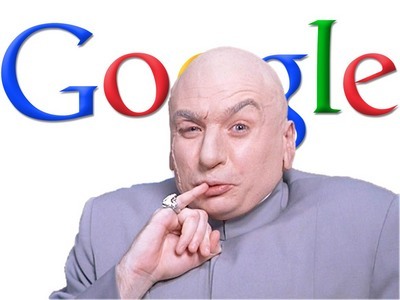
На днях я сделал приложение для обхода блокировки rutracker, однако уже дважды получил от Google отбой по разным надуманным причинам. Это очень огорчило, и возник вопрос — что делать? Поиск по хабру показал, что такие проблемы возникли очень у многих (пруфы: один, два, три, четыре… Тысячи их).
А помимо бана есть ещё много причин, по которым ваше приложение может оказаться «за бортом» Google Play — например, если оно предназначено для использования только в компании, для друзей или для другого круга лиц. Так же возможно, что ваше приложение по определению не может быть выложено на Google Play — например, если оно является само по себе установщиком приложений.
Готовой статьи на эту тему я не нашёл, так что решил, что верным решением будет разобраться и написать свою. Итак, принципиальных варианта есть всего два.
1. Используем альтернативный магазин приложений
Тут довольно богато. Amazon App Shop, Samsung Apps, Yandex.Store, blackmart, humble bundle, F-Droid… В общем-то неплохо. Я из них пока попробовал только Yandex.Store. Получилось зарегистрироваться и опубликовать приложение минут за 5 — оно там уже доступно. Правда, недоумение вызывает полная невозможность как-либо дать ссылку на установку приложения в Yandex.Store. Может, я слепой, но кнопочки «Share» там просто нет. Ну и никакого веб интерфейса — только мобильный. Кстати, вопрос к представителям Yandex — а Yandex.Store вообще живой? Последний пост в твиттере датируется 2014 годом.
Плюсы:
- Наличие некоторых возможностей, к которым мы привыкли в Google Play — включая автоматическое обновление, статистику и биллинг (есть не во всех указанных, конечно).
- Хотя бы какой-то авторитет издателя — хуже, чем если бы приложение было на Google Play, но лучше, чем ничего.
- Индивидуальные фичи — например, F-Droid публикует только приложения с открытым кодом.
Минусы:
- Потеря в имидже. Все пользователи привыки, что приложение должно качаться с google play. Если его там нет — значит, что-то не так. Хотя вот, например, Yandex.Store на Google Play нету. И качать его приходится очень стрёмным методом.
- Пользователю придётся устанавливать некий «левый» магазин приложений. У меня вот ничего кроме google play не было с момента появления Android, и ставить я не собирался. Устанавливать себе ещё одного «большого брата» с полными возможностями по манипуляции твоим устройством — довольно стрёмно.
- Кажется, ни у одного из них нет информации о сбоях. Плюс другие возможности Google Play включая биллинг.
2. Самостоятельное решение
Как ни страшно это звучит, на самом деле здесь мы приходим к аналогу обычного десктопного софта. Сама программа знает, когда и как ей обновляться, рассказывает об этом, в ней интегрированы платёжные возможности и монетизация. Рекламой и продвижением занимаетесь вы сами. Ужас, ужас! Но на самом деле, мы просто избаловались. Нужно просто находить правильные пути. Продвигать приложение можно, например, на тематических блогах и форумах — в том числе на 4pda с очень неплохим объёмом аудитории. Или прямо на хабре.
Кстати, даже если ваше приложение успешно опубликовано на Google Play — имеет смысл подстраховаться и как минимум сделать в нём свой алгоритм обновления, который активизируется, если, например, приложение давно не обновлялось. Или по проверке бана на вашем сервере или прямо на Google Play. Иначе, если вас на какое-то время забанят, пользователи не смогут обновить приложение. А если есть запасной вариант — вреда будет заметно меньше.
Плюсы
Ваше приложение практически невозможно заблокировать — только вместе с ресурсом, на котором вы держите обновление и информацию.
Минусы
- Всё, что только можно — приходится делать вручную.
- Потеря в имидже, о которой уже было сказано ранее. Как ни странно, возможно что меньшая, чем в случае использования некоего магазина приложений.
Итак, что же вам придётся делать:
Размещение приложения для скачивания
На самом деле, это всего лишь означает, что вам нужно выложить APK куда-то в доверенное место. Их не так уж мало — можно использовать всё тот же 4pda, можно класть релизы прямо в github, можно на свой сайт… Вариантов уйма.
Отладка ошибок
Да, привыкли мы к хорошему — Google сам поймает ошибку, всё расскажет о её месте, устройстве пользователя и так далее. Но… Никак проблем это реализовать самостоятельно. Как простейший вариант — ловим все эксепшны и отсылаем куда-то на сервер по HTTP или даже на почту.
Сбор статистики
К сожалению, никогда не интересовался статистикой приложений, но вам с очевидностью придётся реализовать как минимум статистику по скачиваниям.
Сложные библиотеки
Собственно придётся забыть о всех сложных и хороших вещах, которые даёт Google Play. Впрочем, то же самое касается, пускай и в чуть меньшей степени, любых магазинов приложений.
Обновление
По обновлению есть принципиально три варианта:
- Автоматическое обновление при наличии прав SuperUser. Это довольно стрёмно, но понятно — не будем рассматривать подробно.
- Обновление вручную после автоматического скачивания. Неплохо, однако требует разрешения на запись данных. Если его у вашего приложения не запланировано, то ставить лишние разрешения — зло. Требует от пользователя разрешения на установку программ из сторонних источников.
- Обновление вручную при переходе по ссылке. Простой вариант, однако требует от пользователя скачать и открыть APK файл. Ну и так же как второй вариант — требует от пользователя разрешения на установку программ из сторонних источников.
Чтобы показать, как всё просто — покажу примитивную реализацию третьего варианта,
1. Добавляем куда-то свою актуальную версию приложения. Я засунул прямо в исходники на Github в build.gradle:
2. Публикуем где-то релизы приложения. У меня они так же лежат на github, в формате
3. Пишем собственно алгоритм обновления:
3.1 в MainActivity.OnCreate добавляем вызов проверки:
3.2 Пишем простенький класс для проверки:
3.3 Добавляем класс для хранения информации о том, что пользователь решил проигнорировать этот релиз:
3.4 Добавляем функцию, которая покажет пользователю диалог с предложением перехода:
Вуаля! Всё, теперь у нас обновляемое приложение. А если оно когда-нибудь появится в Google Play или в другом магазине приложений, который есть у пользователя, то оно сможет обновляться ещё и оттуда.
Выводы
Что есть в сухом остатке — думаю, что без Google Play жить можно. И не только можно — нужно, минусы наличия монополиста на рынке очевидны. В том числе, если бы была хоть какая-то осмысленная конкуренция — возможно, общение с технической поддержкой было бы хоть какое-то адекватное, а не отписка пустыми шаблонами.
Так же хочу получить мнения от читателей.
- А как вы решаете проблемы бана приложения?
- Пользуетесь ли альтернативными магазинами приложений?
- Ставите ли приложения с каких-то других сайтов через apk?
- Как думаете, как мы будем ставить приложения на свои устройства лет через пять?
Как обновить приложение на Андроид
Разработчики популярных игр и приложений для Android время от времени выпускают обновления, которые привносят новые функции или исправляют системные ошибки. По умолчанию все смартфоны и планшеты, сертифицированные в Google, настроены на автоматическое обновление программ, загруженных через официальный Play Market. Однако иногда новые версии не загружаются в привычном режиме, что превращается в проблему. Самостоятельно обновить приложение на Андроид получится, если выполнить несколько простых действий.
Говорить о полезности своевременного получения новых версий программ можно бесконечно долго. Гораздо примечательнее следующий факт: многие пользователи игнорируют необходимость обновлять установленные приложения. Делать так не рекомендуется, ведь организовывая очередную рассылку, разработчики не только улучшают функционал ПО, но и делают более совершенной систему безопасности. В частности, это касается популярных социальных сетей, мессенджеров и других приложений, которым нужен постоянный доступ в интернет.
Стандартное обновление через Play Market
Прежде всего необходимо учесть: автоматически программы через официальный магазин будут обновляться только в том случае, если изначально были через него установлены .
Алгоритм работы операционной системы не предусматривает поиск и загрузку новых версий ПО для всего, что владелец смартфона устанавливает собственноручно, скачивая apk-файлы из интернета.
Ручное обновление
Перед тем как начать, рекомендуется проверить наличие свободного места в памяти своего устройства. Также желательно подключиться к стабильному Wi-Fi. Если же в качестве основного используется мобильный интернет, то следует удостовериться в том, что на счету достаточно трафика. Его расходование гарантировано увеличится, пока обновляются программы.
Итак, для того чтобы загрузить новые версии установленного в Android-смартфон ПО, проделать надо следующее:
- Запустить Play Market и открыть сервисное меню. Сделать это можно свайпом вправо или нажатием на соответствующую пиктограмму в поле для ввода поискового запроса.
- Открыть пункт “Мои приложения и игры” и дождаться загрузки списка ПО.
- Если обновления есть, то пользователь может самостоятельно выбрать отдельные программы и активировать процесс нажатием кнопки “Обновить”. Для того, чтобы не тратить время на поштучный выбор, следует воспользоваться опцией “Обновить все”.
Остается дождаться, пока скачаются и установятся все необходимые файлы. Точное время зависит от скорости интернета и количества обновляемых программ. Советуется не пользоваться ими, пока не завершатся все необходимые действия. Причина вполне очевидна – в процессе будут изменяться системные файлы, что может повлечь за собой вылеты. Android оповестит пользователя о завершении всех системных действий.
Настройка автоматических обновлений
Для того, чтобы не тратить время на самостоятельный поиск новых версий ПО, рекомендуется настроить систему принудительного обновления. Обычно она уже включена по умолчанию во всех смартфонах, однако настройки могут сбиться.
Решается проблема выполнением таких действий:
- Запускаем Плей Маркет и открываем параметры, как в инструкции выше. Однако вместо “Мои приложения и игры” следует выбирать “Настройки”.
- Во вкладке общие необходимо отыскать пункт “Автообновление приложений”. Здесь пользователю предлагается на выбор три параметра: “Любая сеть”, “Только через Wi-Fi” и “Никогда”. Отмечаем один из пунктов и сохраняем изменения.
Стоит напомнить о том, что загрузка обновлений через мобильный интернет может повлечь за собой дополнительные финансовые траты, если на тарифе не предусмотрен безлимитный трафик.
После внесения таких изменений устройство будет каждый раз проверять выход новых версий при подключении к мобильной сети или Wi-Fi (в зависимости от выбранного в настройках пункта).
Как обновить программы без Play Market
Некоторые приложения по тем или иным причинам недоступны для конкретных моделей смартфонов. Это приводит к тому, что владельцы загружают необходимое без Плей Маркета, через сервисы вроде APKMirror или APK Downloader. Если в настройках включена функция установки из неизвестных источников, то apk-файлы скачиваются через компьютер или смартфон, а затем инсталлируются вручную.
Алгоритм прост и удобен, однако лишает возможности получения обновлений описанным ранее способом. Решается проблема следующими путями:
- Утилита APKUpdater, которую можно скачать из того же Маркета, самостоятельно сканирует все существующие сервисы с приложениями и ищет для них обновления. При этом в расчет берутся только проверенные источники, благодаря чему вероятность получить вирусы сводится к нулю.
- APKPure App – своеобразная альтернатива Play Market. Взаимодействует с APKUpdater, поэтому имеет аналогичный функционал и нюансы, связанные с безопасностью. Помимо прочего через APKPure App можно искать и устанавливать практически любые интересующие приложения.
Доступны оба сервиса для всех Android-устройств бесплатно. Дополнительное преимущество заключается в возможности обновлять и системные программы.
Как обновить приложения на Андроиде вручную
Приложения на телефоне под управлением Андроид позволяют нам получать определенную функциональность, без которой мы не можем обходиться в работе или повседневной жизни. Разработчики постоянно стараются улучшать интерфейс, вносят ряд изменений в программный код и исправляют ошибки, а также выполняют ряд других действий, выпуская обновления. Поэтому пользователям смартфонов выгодно обновить приложения на Андроиде и получить новую функциональность или исправления старых багов. Как правильно обновить все apk-приложения на смартфоне Android?
- Почему важно устанавливать обновления?
- Обновление при помощи Google Play Market
- Автоматические обновления
- Ручное обновление без Плей Market
Почему важно устанавливать обновления?
Многие пользователи смартфонов не понимают, для чего стоит постоянно обновлять приложения Android и следить за их актуальностью. Поэтому нужно определиться с целесообразностью данных действий. Можно выделить ряд причин, по которым важно обновить приложения:
- Повышение уровня безопасности за счет устранения критических уязвимостей, лазеек для вирусов и шпионского ПО.
- Приложения в Плей Маркете не всегда являются совершенными, поэтому могут содержать различные ошибки. Поэтому их необходимо своевременно устранять, чтобы пользоваться софтом было комфортнее.
- Некоторые программы, скачанные в Плей Маркете, без обновления становятся непригодными для дальнейшего использования. Обычно это клиентский софт позволяющий проводить финансовые операции, мессенджеры и другое ПО, в котором требуется обеспечить высокую безопасность или конфиденциальность.
- Приложение может быть оптимизировано и работать быстрее, а также разом устранены зависания и ошибки. Также в ряде случаев могут применяться патчи под определенные устройства, например, смартфоны Самсунг с учетом использования фирменных технологий.
Обновление софта в телефоне имеет гораздо больше преимуществ, чем его игнорирование.
Обновление при помощи Google Play Market
Использовать для обновлений Play Market выгоднее всего, поскольку Google реализовала мощный механизм взаимодействия с пользователем, предлагая широкий спектр настроек и возможностей, а также обеспечения высокого уровня безопасности. Хотя некоторые крупные производители, например, Xiaomi и Samsung предлагают пользователям смартфонов использовать фирменные утилиты. Их функциональность практически не отличается от оригинального Play Market.
Чтобы приложения в Плей Маркете обновить до актуальной версии, нужно выполнить следующие действия:
- Зайти в Play Market.
- Слева сверху экрана нажать сюда.

- Откроется меню, переходим в «Управление приложениями и устройством».

- На экране появятся вкладки, нас интересует «Доступные обновления».

- Отобразится список софта, для которого доступны актуальные версии. Допускается обновить все приложения или отдельно выбранные.

- После выбора способа обновления, нужно дождаться окончания инсталляции. Затрачиваемое время зависит от производительности смартфона и скорости интернета.
В Плей Маркете апдейты приходят часто, поэтому можно быть уверенными в актуальности программного обеспечения. После завершения установки, появится надпись «Нет доступных обновлений».
Автоматические обновления
Если вы не хотите запускать обновления софта на смартфоне под управлением Андроид, то в таком случае нужно сделать следующее:
- Открыть Плей Market.
- В левом верхнем углу нажимаем на кнопку настроек. Откроется список, нас интересует раздел с приложениями.
- Откроются вкладки, переходим в «Обновления».
- Находим пункт «Автообновления приложений».

- Откроется диалоговое окно, выбираем подходящий вариант: любая сеть, только по Wi-Fi. Вариант «Никогда» отключит авто обновления, приложения все придется обновлять вручную.
Если не хотите обновлять все приложения автоматически, то на 3-м этапе инструкции нужно выбрать интересующее, найти кнопку «Еще», нажать на нее, откроется ниспадающий список, в котором нужно поставить галочку напротив пункта автоматических обновлений.
Такая функциональность реализована не только в стандартном Плей Market, но и фирменном софте от производителей. Инструкция как обновить приложение аналогичная или с небольшими изменениями с сохранением общего принципа.
Ручное обновление без Плей Market
Если вы скачали приложение и установили его из файла apk, то придется самостоятельно следить за обновлениями в Плей Маркете. Но такой способ обновить все программное обеспечение за один раз не позволит. Нужно будет с официальных сайтов производителей скачивать софт на Android, затем запускать файлы с расширением apk и следовать инструкциям, отображаемым на экране смартфона.
Как обновить приложения для Android без Google Play. APKGrabber
Если вы находитесь в регионах, где Google Play не работает или вы просто не доверяете корпорации по причинам конфиденциальности, то для обновления приложений можно воспользоваться приложением APKGrabber.

APKGrabber — это приложение для операционной системы Android, позволяющее обновлять установленные приложения без использования Google Play.
Приложение является форком APKUpdater, разработка которого была остановлена в 2017 году разработка. Новое приложение полностью совместимо с новыми версиями Android.
APKGrabber
APKGrabber выглядит и функционирует практически так же, как APKUpdater. При запуске отображается список установленных приложений с версией.

При нажатии кнопки сканирования выполняется проверка всех приложений на наличие обновлений. Используется сервис APK Mirror, но вы можете добавить Google Play, APK Pure или Uptodown в список источников в настройках приложения.
Текущие и новые версии отображаются для каждого приложения, и вы можете либо проигнорировать обновление, либо нажать кнопку источника, чтобы открыть его в браузере для загрузки обновленного APK файла на устройство.
Приложение не обновляет автоматически выбранные приложения. Это менее удобно, но дает вам больше контроля над процессом обновления.

APKGrabber

Спасибо, что читаете! Подписывайтесь на мои каналы в Telegram, Яндекс.Мессенджере и Яндекс.Дзен. Только там последние обновления блога и новости мира информационных технологий.
Респект за пост! Спасибо за работу!
Хотите больше постов? Узнавать новости технологий? Читать обзоры на гаджеты? Для всего этого, а также для продвижения сайта, покупки нового дизайна и оплаты хостинга, мне необходима помощь от вас, преданные и благодарные читатели. Подробнее о донатах читайте на специальной странице.
Заранее спасибо! Все собранные средства будут пущены на развитие сайта. Поддержка проекта является подарком владельцу сайта.
партнёры блога

telegram
Реклама
Последние
Рубрики
СЧЕТЧИКИ
РЕКЛАМА И ДОНАТЫ
- РЕКЛАМА
- ДОНАТЫ
Социальные сети
- TELEGRAM
- VK
- OK
- LIVEJOURNAL
©2016-2021 Блог Евгения Левашова. Самое интересное и полезное из мира ИТ. Windows 10, Linux, Android и iOS. Обзоры программ и веб-сервисов. Статьи о мотивации и продуктивности.
Использование материалов разрешается с активной ссылкой на levashove.ru. 
Данный блог является личным дневником, содержащим частные мнения автора. В соответствии со статьей 29 Конституции РФ, каждый человек может иметь собственную точку зрения относительно его текстового, графического, аудио и видео наполнения, равно как и высказывать ее в любом формате. Блог не имеет лицензии Министерства культуры и массовых коммуникаций РФ и не является СМИ, а, следовательно, автор не гарантирует предоставления достоверной, не предвзятой и осмысленной информации. Сведения, содержащиеся в этом блоге не имеют никакого юридического смысла и не могут быть использованы в процессе судебного разбирательства. Автор блога не несёт ответственности за содержание комментариев к его записям.
Как обновить приложения на смартфоне?
Приложения не хотят обновляться сами, а вы не можете найти нужную настройку? Рассказываем, где ее искать.


Мы постоянно напоминаем, что ради безопасности нужно время от времени обновлять приложения. Иначе злоумышленники смогут, например, шпионить за вами через звонок в WhatsApp или захватить ваш Xiaomi, воспользовавшись багом во встроенном антивирусе. Но знаете ли вы, где и как искать обновления? Давайте разберемся.
Где прячутся обновления приложений в iOS и Android?
Допустим, вы решили обновить тот же WhatsApp. Что вы предпримете? Зайдете в настройки самого мессенджера? Это логично, но, увы, бесполезно — там ничего ни про какие обновления не будет. Откроете настройки смартфона и проштудируете раздел про управление программами? К сожалению, и это не поможет.
Дело в том, что обновление всех приложений централизовано, и отвечает за него официальный магазин — App Store в iOS и Google Play в Android. Вот его-то настройки нам и нужны.
Как настроить автоматическое обновление в iOS?
Удобнее всего заставить приложения обновляться автоматически, чтобы больше не беспокоиться об их актуальности. В iOS эту опцию можно включить в настройках, в разделе, посвященном App Store:
- Откройте Настройки.
- Нажмите на значок Apple ID вверху меню.
- Выберите пункт iTunes Store и App Store.
- Найдите раздел Автоматические загрузки.
- Включите Обновления. Ниже можно настроить, будут ли обновления загружаться с использованием мобильного Интернета — если вы экономите трафик, отключите параметр Сотовые данные.

[how-to-update-ios-andriod-apps-screen-1]
[Alt/caption: Как включить автоматическое обновление приложений в iOS]
Как настроить автоматическое обновление в Android?
В отличие от iOS, в Android все настройки находятся внутри приложения Play Маркет. Чтобы включить автообновление:
- Откройте Play Маркет.
- Нажмите на три полоски в левом верхнем углу экрана.
- Выберите Настройки.
- Найдите пункт Автообновление приложений.
- Выберите, хотите вы получать обновления через Любую сеть (то есть в том числе через сотовое соединение) или Только через Wi-Fi.
- Нажмите Готово.

Как вручную обновить приложения в iOS и Android
Что делать, если автоматическое обновление вас не устраивает? Скажем, у вас не самое новое устройство, и есть риск, что очередная версия приложения окажется с ним несовместима. Или, например, вам важно заранее узнать, что именно изменилось в новой версии.
В таком случае вам придется время от времени проверять наличие обновлений и устанавливать их вручную. Так вы сможете сами все контролировать. Тот же App Store, например, даже указывает возле каждого обновления, будет ли оно работать именно на вашем гаджете.
Чтобы вручную обновить приложения в iOS:
- Откройте App Store.
- Нажмите иконку обновлений в правом нижнем углу экрана.
- Выберите Обновить напротив нужных программ.
- Чтобы скачать все обновления сразу, нажмите Обновить все в правой верхней части экрана.

Чтобы вручную обновлять приложения в Android:
- Откройте Play Маркет.
- Нажмите на три полоски в левом верхнем углу экрана.
- Выберите Мои приложения и игры.
- На вкладке Обновления выберите Обновить напротив всех программ, которые вы хотите обновить.
- Чтобы скачать все обновления сразу, нажмите Обновить все.

Обновляйтесь на здоровье!
Как видите, управлять обновлениями достаточно просто, если знать, где их искать. Теперь шпионские баги в WhatsApp или в чем бы то ни было вас не испугают.

